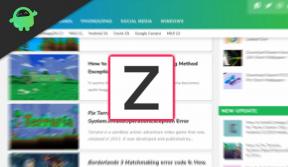Elder Scrolls Online Hatası 1005 Nasıl Onarılır?
Oyunlar / / August 05, 2021
ZeniMax Online Studios ve Bethesda Softworks'ten devasa çok oyunculu çevrimiçi rol yapma oyunu (MMORPG), Elder Scrolls Online, 15 milyondan fazla kopya sattı ve şu an itibariyle aylık yaklaşık 2,5 milyon aktif oyuncuya sahip. 2020. İlk olarak 2014'te Microsoft Windows ve OS X için piyasaya sürüldü, 2015'te PlayStation 4 ve Xbox One için piyasaya sürüldü. Tamriel kıtasında geçen ve sevilen serinin hikayesini yakından takip eden oyun, çoğunlukla olumlu eleştiriler aldılar ve prestijli ödüller kazandı. 30inci GLAAD Medya Ödülleri ve 2019 Altın Joystick Ödülleri'nde "Hala Oynuyor" ödülüne aday gösterildi.
Oyunlardaki hatalar günümüzde o kadar yaygındır ki, tek bir oyun bile onlardan ücretsiz değildir. Ya hatalar içeri girdi ya da bazı büyük programlama hatalarından etkilendiler. Elder Scrolls Online oyuncuları sürekli olarak böyle bir hatanın 1005 hatası olduğunu bildiriyor. Arada sırada bu sorunla karşı karşıya kalıyorlar ve oyunu oynamaya çalıştıklarında. Dahası, yeniden başlatmak ve yeniden bağlanmak onlara pek yardımcı olmadı. Bu nedenle, kesinlikle onlara yardımcı olacak ve 1005 hatasından kurtaracak ayrıntılı bir rehber getirmeye karar verdik. Eğer bununla yüzleşen oyunculardan biriyseniz, o zaman doğru yerdesiniz. Öyleyse kılavuzumuza başlayalım.
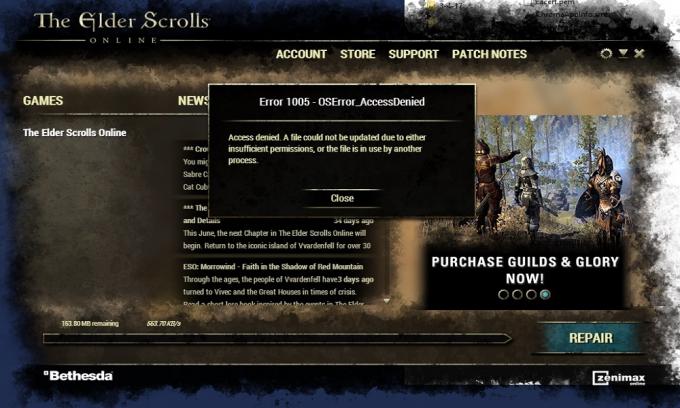
İçindekiler
-
1 Sorun nedir?
- 1.1 Kontrol edilecek bazı temel noktalar
-
2 Elder Scrolls Online Hatası 1005 nasıl düzeltilir?
- 2.1 Düzeltme 1: Elder Scrolls Online Launcher'ı Yönetici Olarak Çalıştırın
- 2.2 Düzeltme 2: Sisteminizde Çalışan Antivirüs veya Güvenlik Duvarını Devre Dışı Bırakın
- 2.3 Düzeltme 3: Oyunu Onarın
- 2.4 Düzeltme 4: Elder Scrolls Online klasör Adını Değiştirin
- 2.5 Düzeltme 5: Oyun Klasörünün İzinlerini Değiştirin
- 2.6 Düzeltme 6: Bilgisayarınızı Güvenli Modda Yeniden Başlatın ve Oyunun .exe Dosyalarını Kaldırın
- 2.7 Düzeltme 7: Oyun Eklentilerini Kaldır
- 2.8 Düzeltme 8: Microsoft Visual C ++ kurulumunuzu onarın
- 2.9 Düzeltme 9: Oyunun Program Veri Klasörünü Silin
- 2.10 Düzeltme 10: Oyunu Doğrudan Kurulum Dizininden Başlatın
- 2.11 Düzeltme 11: Oyunun Tüm Klasörlerini Kaldırıp Silin ve ardından Yeniden Yükleyin
- 3 Sarmak
Sorun nedir?
Yine de oyuncuların karşılaştığı bazı teknik sorunlar var. Bunlardan biri olan Elder Scrolls Online Error 1005 özellikle rahatsız edicidir. Aşağıda listelenen birkaç sorundan kaynaklanıyor olabilir:
- Oyunun Başlatıcı ve oyunun kurulum klasörleriyle ilgili izin sorunları.
- Oyunun çalışmasına müdahale eden antivirüs yazılımı.
- Visual C ++ 'ın bozuk kurulumu.
Elder Scrolls Online'daki kötü şöhretli Hata 1005'i düzeltmek için ayrıntılı kılavuzumuza bir göz atalım.
Kontrol edilecek bazı temel noktalar
Sorunu daha derinlemesine incelemeden önce, sorunu potansiyel olarak çözmek için aşağıdaki adımları göz önünde bulundurmalısınız.
- Sunucuların şu anda bakımda olması durumunda oyunun Twitter hesabını kontrol edin.
- Bilgisayarınızı yeniden başlatın.
- Başka herhangi bir programın karışması durumunda, temiz bir Windows önyüklemesi yapın.
- Windows işletim sisteminizi ve Sistem sürücülerinizi güncelleyin.
- Proxy ve otomatik yapılandırma komut dosyasını devre dışı bırakın.
Elder Scrolls Online Hatası 1005 nasıl düzeltilir?
Yukarıdaki çözümler işe yaramazsa, aşağıda listelediğimiz çözümleri göz önünde bulundurun. Burada, oyundaki 1005 hata kodunu çözmek için ayrıntılı bir rehber hazırladık. Herhangi bir değişiklik yaparken herhangi bir sorunla karşılaşmamak için düzeltmeleri bahsettiğimiz sıraya göre takip etmenizi öneririz.
Düzeltme 1: Elder Scrolls Online Launcher'ı Yönetici Olarak Çalıştırın
Bu, oyunun Başlatıcı'nın UAC kısıtlamaları veya kesintileri olmadan düzgün şekilde çalışması için yönetici izni almaması nedeniyle bir sorun olabilir. Bu durumda yapmanız gereken, Elder Scrolls Online Launcher'ı yönetici ayrıcalıklarıyla açmaktır.
- Oyunun Başlatıcısına sağ tıklayın ve içerik menüsünden "Yönetici Olarak Çalıştır" ı seçin.
- Oyunu başlatın ve düzgün çalışıp çalışmadığına bakın.
Bu olmazsa, sonraki düzeltmeyi hızlı bir şekilde uygulayın.
Düzeltme 2: Sisteminizde Çalışan Antivirüs veya Güvenlik Duvarını Devre Dışı Bırakın
Antivirüs programlarının oyunu yanlış pozitif olarak tanımladığı ve çalışmasını engellediği bilinmektedir. Virüsten koruma yazılımınızı devre dışı bırakarak veya oyunun Başlatıcı için bir istisna ekleyerek bunu düzeltebilirsiniz. Bununla birlikte, antivirüs veya güvenlik duvarınızı tamamen devre dışı bırakmanın, sisteminizin gerçek virüslere ve truva atlarına karşı savunmasız kalmasına neden olabileceğini belirtmeliyiz. Bu nedenle, aşağıda gösterildiği gibi oyun için bir istisna eklemenizi öneririz:
- Aşağıdaki dosyalar için virüsten koruma / güvenlik duvarınıza bir istisna ekleyin:
Bethesda.net başlatıcısı: C: \ Program Files (x860 \ ZenimaxOnline \ Launcher ESO.exe: C: \ Program Files (x86) \ ZenimaxOnline \ The Elder Scrolls Online \ game \ client \ eso.exe Eso64.exe: C: \ Program Files (x86) \ ZenimaxOnline \ The Elder Scrolls Online \ game \ client \ eso64.exe Steam.exe: C: \ Program Dosyaları (x86)] \ Steam \ steam.exe
- Aşağıdaki ek klasörler için de bir istisna ekleyin:
C: \ Program Files (x86) \ Zenimax Online \ C: \ Program Files (x86) \ Zenimax Online \ The Elder Scrolls Online \ C: \ Program Files (x86) \ Steam \ C: \ Users \\ Belgelerim \ Elder Scrolls Online \ ve alt klasörleri
- Oyunun Başlatıcı'yı yönetici ayrıcalıklarıyla yeniden başlatın ve çalışıp çalışmadığını kontrol edin.
Düzeltme 3: Oyunu Onarın
Çeşitli nedenlerden dolayı oyun dosyaları bozulabilir. Olası bir neden, oyunun eksik bir güncellemesidir. Bu durumda, oyunun çalışmaya başlaması için dosyaları onarmanız gerekecektir.
- Bilgisayarınızı yeniden başlatın.
- Elder Scrolls Online Launcher'ı yönetici ayrıcalıklarıyla çalıştırın.
- Başlatıcı tamamen yüklendiğinde, "Oyun Seçenekleri" ne tıklayın ve "Onar" ı seçin.
- Başlatıcı'nın istendiğinde tüm oyun dosyalarını taramasına izin verin.
- İşlemin tamamlanmasını sabırla bekleyin ve ardından Başlatıcıdan çıkın ve bilgisayarınızı yeniden başlatın.
- Oyunun Başlatıcı'sını yönetici ayrıcalıklarıyla çalıştırın ve çalışıp çalışmadığını görün.
Düzeltme 4: Elder Scrolls Online klasör Adını Değiştirin
Hata, AB ve NA mega sunucularındaki klasör adlarının uyumsuzluğundan kaynaklanıyor olabilir. Durum buysa, klasörü oyununuzun bölgesine göre yeniden adlandırmak sorunu çözebilir.
- Oyunun Başlatıcı'yı kapatın.
- Dosya Gezgini'nizi açın ve Belgelerim'deki The Elder Scrolls Online klasörüne gidin.
C: \ Kullanıcılar \\ Belgelerim \ Elder Scrolls Online \
- Klasörü uygun bir şekilde yeniden adlandırmaya devam edin. Örneğin, AB'deki bir oyuncu "Live" klasörünü "Liveeu" olarak yeniden adlandırmalıdır.
- Bilgisayarınızı yeniden başlatın ve düzgün çalışıp çalışmadığını kontrol etmek için oyunu başlatın.
Düzeltme 5: Oyun Klasörünün İzinlerini Değiştirin
Oyuna bağlı kullanıcı hesabı, oyunun kurulum dizinine erişmek için yeterli izne sahip değilse hata ortaya çıkabilir. Bu, ilgili kullanıcıyı oyun klasörünün sahibi yaparak çözülebilir.
- Oyunun Başlatıcı'yı kapatın.
- Dosya Gezgini'ni açın ve oyunun kurulum dizinine gidin. Örneğin:
C: \ Program Dosyaları (x86) \ ZenimaxOnline \
- Elder Scrolls Online klasörüne sağ tıklayın ve "Özellikler" i seçin.
- "Güvenlik" sekmesine gidin ve orada "Gelişmiş" i seçin.
- "Sahip" in önünde, "Değiştir" e tıklayın.
- Tıklamak Gelişmiş> Şimdi Bul.
- Arama sonuçlarında kullanıcı adınızı seçin ve "Tamam" a tıklayın.
- İzinler penceresinde "Tamam" ı tıklayın.
- "Alt kaplarda ve nesnelerde sahibi değiştir" onay kutusunu tıklayın.
- Windows güvenlik uyarısı göründüğünde, Tamam'a tıklayın.
- Bilgisayarınızı yeniden başlatın ve düzgün çalışıp çalışmadığını kontrol etmek için oyunu yeniden başlatın.
Düzeltme 6: Bilgisayarınızı Güvenli Modda Yeniden Başlatın ve Oyunun .exe Dosyalarını Kaldırın
Oyunun Başlatıcı, yönetici ayrıcalıkları verildikten sonra bile oyunun .exe Dosyasına erişemiyorsa, .exe Dosyası büyük olasılıkla bozuktur. Dosyayı silmeyi veya yeniden adlandırmayı ve oyunu onarmayı denemelisiniz.
- Bilgisayarınızı Güvenli Modda başlatın.
- Aşağıda gösterildiği gibi oyunun kurulum dizinine gidin:
C: \ Program Dosyaları (x86) \ Zenimax Online \ The Elder Scrolls Online \ game \ client
- İlgili .exe dosyasını (eso64.exe veya eso.exe) bulun ve onu silin veya yeniden adlandırın. İkincisi daha güvenli bir seçenek olabilir.
- Bilgisayarınızı normal modda başlatın.
- Yukarıdaki üçüncü çözümde yaptığınız gibi oyununuzu onarmaya başlayın.
- Yukarıdaki ikinci çözümde anlatıldığı gibi .exe'yi sisteminizin antivirüsünün istisna listesine ekleyin.
- Oyunun Başlatıcı'yı yönetici ayrıcalıklarıyla açın ve çalışıp çalışmadığını kontrol edin.
Düzeltme 7: Oyun Eklentilerini Kaldır
Elder Scrolls Online, oyun kalitesini artırmak için bir dizi eklenti kullanır. Bunlardan herhangi birinin bozulması, 1005 Hatasına neden olabilir. Bu durumda, aşağıda tartışıldığı gibi, bunları tamamen kaldırmak en iyisidir.
- Oyunun Başlatıcı'yı kapatın.
- Dosya Gezgini'ni açın ve aşağıdaki klasöre gidin:
C: \ Kullanıcılar \\ Belgelerim \ Elder Scrolls Online \
- Live veya Liveeu klasörünü açın.
- Eklentiler klasörüne gidin ve içindeki her şeyi silin.
- "SavedVariables" klasörünü açın ve orada gördüğünüz tüm dosyaları silin.
- AddOnSettings.txt Dosyasını Silin
- Bilgisayarınızı yeniden başlatın ve çalışıp çalışmadığını görmek için oyunu başlatın.
Güvenli tarafta olmak için, bu klasörleri veya dosyaları yeniden adlandırmayı deneyebilirsiniz.
Düzeltme 8: Microsoft Visual C ++ kurulumunuzu onarın
Elder Scrolls Online, çalıştırmak için Visual Studio 2015 için Visual C ++ Yeniden Dağıtılabilir (vcredist_x64_2015.exe ve vcredist_x86_2015.exe) kullanır. Eksik veya başarısız C ++ yüklemesi nedeniyle 1005 hatası ortaya çıkabilir. Onarmak, hatanın çözülmesine neden olabilir.
- Oyunun Başlatıcısını ve ilgili tüm işlemleri Görev Yöneticisi aracılığıyla kapatın.
- Sisteminizin Denetim Masasına gidin ve "Bir Programı Kaldır" ı tıklayın.
- Verilen listede, C ++ kurulumunuza sağ tıklayın ve "Onar" ı seçin. İşlemi tamamlamak için ekrandaki talimatları izleyin.
- Bilgisayarınızı yeniden başlatın, oyunu başlatın ve düzgün çalışıp çalışmadığını kontrol edin.
- Değilse, Visual C ++ yüklemesini kaldırmaya devam edin.
- Visual Studio 2015 için Visual C ++ Yeniden Dağıtılabilir'i indirin ve yükleyin.
- Şimdi oyununuzu yeniden başlatın ve oyunun iyi çalışıp çalışmadığını kontrol edin.
Düzeltme 9: Oyunun Program Veri Klasörünü Silin
Hata 1005, potansiyel olarak oyunun kurulum dizinindeki program veri klasörüne indirilen bozuk bir yama nedeniyle olabilir. Bu durumda sorunu çözmek için program veri klasörünü silmeyi deneyebilirsiniz.
- Oyunun Başlatıcı'yı kapatın.
- Dosya Gezgini'ni açın ve oyunun kurulum dizinindeki Program Verileri klasörüne gidin. Bunun gibi bir şey olmalı:
C: \ Program Dosyaları (x86) \ Zenimax Online \ Launcher \ ProgramData
- Bu klasörü silin.
- Başlatıcı'nın klasöründe, "host.developer" dosyalarını arayın. Xlog ”burada X bir sayıya karşılık gelir. Numarasız olanlar hariç, gördüğünüz bu tür tüm dosyaları silin, ör. Host.developer.log.
- Bilgisayarınızı yeniden başlatın ve oyunun Başlatıcı'yı açın. Şimdi bir "İndirme Oluşturuluyor" mesajı göreceksiniz.
- İndirmenin tamamlanmasını bekleyin ve ardından hata mesajının gidip gitmediğini kontrol edin.
Düzeltme 10: Oyunu Doğrudan Kurulum Dizininden Başlatın
Oyununuzun Başlatıcı'nın .exe Dosyasını Elder Scrolls Online'ı bulamaması durumunda, oyunu doğrudan kurulum dizininden başlatmak sorunu çözebilir.
- Oyunun Başlatıcı'yı kapatın.
- Dosya Gezgini'ni açın ve oyununuzun kurulum dizinine gidin. Bunun gibi bir şey olmalı:
C: \ Program Dosyaları (x86) \ Zenimax Online \ The Elder Scrolls Online \ game \ client
- Eso.exe veya eso64.exe'yi bulun ve sağ tıklayın. "Yönetici Olarak Çalıştır" a tıklayın.
- Oyunun iyi çalışıp çalışmadığını kontrol edin.
Düzeltme 11: Oyunun Tüm Klasörlerini Kaldırıp Silin ve ardından Yeniden Yükleyin
Elder Scrolls Online'ın bozuk kurulumu muhtemelen inatçı Hata 1005'e yol açabilir. Durum buysa, oyunu kaldırmak, ilgili oyun klasörlerini silmek ve ardından oyunu yeniden yüklemek sorunu çözebilir.
- Oyundan ve Başlatıcıdan çıkın.
- Git Denetim Masası> Bir Programı Kaldırma.
- The Elder Scrolls Online'a sağ tıklayın ve "Kaldır" ı seçin. Kaldırma işleminin tamamlanmasını bekleyin.
- Bilgisayarınızı yeniden başlatın, Dosya Gezgini'ni açın ve oyunun kurulum dizinine gidin. Genellikle aşağıda gösterilen şeydir.
C: \ Program Dosyaları (x86) \ ZenimaxOnline \
- Burada gördüğünüz tüm dosya ve klasörleri silin.
- Aşağıda gösterilen klasöre gidin ve oradaki Elder Scrolls Online klasörünü silin.
C: \ Kullanıcılar \\Benim dökümanlarım\
- PC'nizdeki oyunun kalıntılarını kaldırmak için Disk Temizleme programını başlatın.
- Bilgisayarınızı yeniden başlatın, oyunu indirin ve kurun. Tamamlandığında, başlatın ve hata mesajının kaybolup kaybolmadığına bakın.
Sarmak
Bu çözümlerden hiçbirinin işe yaramaması durumunda, oyunun güncellenmiş Dosyasını güvenilir bir kaynaktan aktarmayı düşünebilirsiniz. Ayrıca, 1005 hatasından kurtulmak için PC'nizi sıfırlamayı deneyebilirsiniz, ancak bunu yapmadan önce aşağıya yorum yapmanızı öneririz.
Bu kılavuz, 1005 hata koduyla karşılaşan Elder Scrolls Online oyuncularına yardımcı olmak içindi. Elder Scrolls Online'daki Hata 1005'i çözmenize yardımcı olmak için kılavuzumuzun kullanışlı olacağını umuyoruz.
GetDroidTips, en iyisini sunmak için gece gündüz sizin için sorunsuz çalışır iPhone İpuçları ve Püf Noktaları, PC ipuçları ve püf noktaları, Oyunlar ve Android İpuçları ve Püf Noktaları. Yani bizim görevimize abone olmak sizin göreviniz haline geliyor Youtube kanalı. Üstelik orada fayda sizindir. Videolarımızı orada izleyen tüm abonelerimize 150 $ 'lık bir hediye yarışması sunuyoruz. Şimdi, sizin için başka bir en iyi rehber hazırlamak için burada imzalıyorum. Adınız ve e-posta kimliğinizle geri bildiriminiz ve sorularınız için aşağıya da yorum yapabilirsiniz ve Mutlu oyunlara yardımcı olmaktan memnuniyet duyarız!
İlgili Kılavuzlar
- Rocket League MSVCP140.dll veya VCRUNTIME140.dll Eksik veya Bulunamadı Düzeltme
- Netflix hata kodu M7363-1260-00000026 nasıl düzeltilir
- PS4 Hata Kodu NP-39225-1: İnternet Bağlantısıyla Sorun Nasıl Giderilir
- Borderlands 3 Çöpçatanlık hata kodu 6: Nasıl düzeltilir?
- Brawl Stars Hatası: Kullanıcılar, Sunucu Hata kodu 43 ile karşılaşıyor
- Scrap Mechanic Hata kodu 70: Çok Oyunculu veya İşbirliği modu hatasını düzeltin
Anubhav Roy, Bilgisayar, Android dünyasına ve Bilgi ve Teknoloji dünyasında olup biten diğer şeylere büyük ilgi duyan bir Bilgisayar Bilimleri Mühendisliği Öğrencisidir. Makine Öğrenimi, Veri Bilimi eğitimi almıştır ve Django Framework ile Python dilinde Programcıdır.